Najlepšie alternatívy pera Surface Pen pre zariadenia Microsoft Surface
Jedným z doplnkov, ktoré sa považuje za celkom nevyhnutné na využitie plného potenciálu zariadení Microsoft Surface , je Surface Pen . Je to neuveriteľný nástroj na písanie pre hardvér, ktorý podporuje, ale jeho rastúci problém s cenou odrádza veľa zainteresovaných kupujúcich. Zhrnuli sme niekoľko alternatív pera Surface Pen(Surface Pen alternatives) , ktoré vám môžu poskytnúť rovnaký pocit, aj keď za rozumnú cenu.
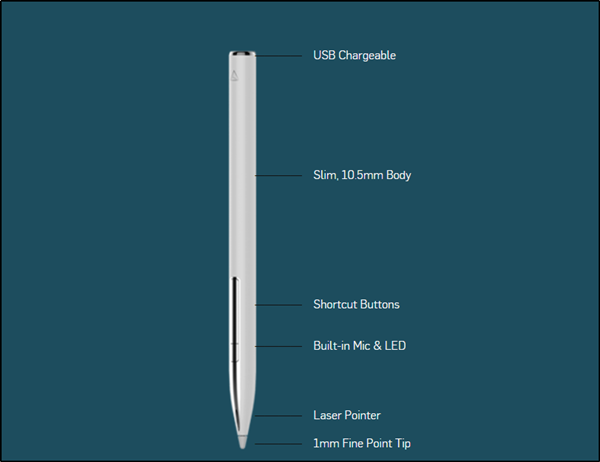
Najlepšie alternatívy pera Surface Pen
Aj keď sa cena akéhokoľvek pera pre Surface(Surface Pen) pohybuje od 110 do 150 USD, existuje len málo dobrých alternatív, ktoré môžu byť nenáročné na vreckové.
- Aktívne pero Dell Premium (PN579X)
- Inteligentné dotykové pero Wacom Bamboo Ink
- pero HP
- Adoint Ink
- Dotykové pero Tesha Surface Stylus
Okrem dostupnej cenovej kategórie sa tieto značky stylusov budú cítiť dobre v ruke.
1] Aktívne pero Dell Premium (PN579X)
Prémiové aktívne pero Dell(Dell Premium Active Pen) ( PN579X ) ponúka jednoduchý spôsob spustenia OneNotu(OneNote) . Jednoduchým klepnutím na horné tlačidlo otvoríte aplikáciu, ktorá vám umožní písať poznámky (aj na uzamknutej obrazovke), zachytiť snímku obrazovky alebo aktivovať Cortanu(Cortana) . Okrem toho si môžete prispôsobiť tlačidlá podľa svojich potrieb inštaláciou Windows Ink Workspace . Magnetické pero podporuje pripojenie Bluetooth 4.2(Bluetooth 4.2) s bezstarostnou výdržou batérie 12 mesiacov a 1-ročnou obmedzenou zárukou na hardvér. Nevýhodou pera Premium Dell je, že mu chýba vrecková spona a nie je dostupné vo viacerých farebných variantoch. Máte záujem o kúpu Dell Premium Active ?
2] Bambusový atrament Wacom
Stylus Bamboo Ink(Bamboo Ink) sa pripája k vášmu Surface cez Bluetooth a pôsobí odolnejšie ako jeho predchodca. Druhá generácia dotykového pera je vybavená podporou naklonenia(Tilt) , vďaka ktorej vyzerajú ťahy autentickejšie tým, že zisťuje, či je pero držané v prirodzenom uhle. Vďaka tejto schopnosti je stylus vhodnejší na digitálne umenie ako jeho predchodca. Kúpte si Wacom Bamboo Ink Smart Stylus(Buy Wacom Bamboo Ink Smart Stylus) . Stojí približne 38 $.
3] Pero HP
Pero HP zaručuje prirodzený, skutočný pocit. Jeho presná špička a citlivosť na tlak vám poskytujú úplnú kontrolu a sú schopné pracovať s celým radom aplikácií pre čokoľvek od kreslenia až po výpočty. Okrem vyššie uvedeného obsahuje príslušenstvo HP vylepšenú technológiu N-trig , ktorá mu pomáha získať hardvérové víťazstvo nad svojimi súpermi. Táto technológia pomáha používateľom počítačov vytvárať okrem dotyku aj digitálny atrament na obrazovke, takže môžete kresliť alebo počítať s presnosťou. Zvýšte svoju produktivitu s perom HP(HP Pen) . Stiahnite(Download) si aplikáciu HP Pen Control , ak nie je predinštalovaná v počítači. Použite HP Pen Control na zmenu nastavení vášho HP Penpomocou pokynov v tomto dokumente. Jeho cena je 50 dolárov.
4] Adoint Ink
Adonit Ink – Surface Pen je certifikovaný produkt Microsoft Pen Protocol a Microsoft hlk Certified . Je tiež povolená Cortana , takže; pomocou dotykového pera môžete používať hlasové príkazy na uvoľnenie pohodlia vášho digitálneho asistenta. Jednoduchou zmenou aplikovaného tlaku môžete zmeniť hrúbku čiary a pri písaní pohodlne položiť dlaň na obrazovku. Je aktivované odmietnutie dlane, takže sa nemusíte obávať rušivých čiar. Vyskúšajte atramentové pero Adoint(Adoint Ink Stylus)
5] Tesha Surface Stylus
Dotykové pero v hliníkovom obale vám umožňuje kresliť a používať zariadenie Surface efektívnejšie, pretože umožňuje atramentu tiecť priamo z hrotu pera(Pen) na obrazovku prakticky bez oneskorenia. Má tiež tlačidlo gumy umiestnené na boku, takže čistenie je celkom jednoduché. Okrem toho máte prístup k ďalším možnostiam pomocou pravého tlačidla na bočnej strane.
Tesha Surface Stylus je kompatibilný so Surface Studio , Surface Pro 2017 , Surface Pro 4 , Surface Pro 3 , Surface 3 a Surface Laptop .
Ktorý z nich používate?(Which one do you use?)
Related posts
Ako zakázať akcie pera a dotyku na Microsoft Surface
Microsoft Surface sa nezapne, nespustí ani nezobudí z režimu spánku
Obrazovka Microsoft Surface sa neotáča
Microsoft Surface Earbuds vs Apple AirPods: Čo je lepšie?
Surface Pen nebude písať, otvárať aplikácie ani sa nepripája k Bluetooth
Surface Book sa nedá pripojiť alebo odpojiť od klávesnice
Microsoft Surface Studio sa pri hraní prehrieva
Rozstup ikon na paneli úloh je príliš široký v systéme Windows 11/10 alebo zariadení Surface Pro
Ako vrátiť zariadenie Surface zakúpené v obchode Microsoft Store online
Klávesy Microsoft Surface Brightness nefungujú
Surface Pro 6 vs Surface Laptop 2: Čo je lepšie?
Ukončite schôdzu a uložte zmeny v Microsoft Surface Hub
Povrch sa nezapína alebo problémy s nabíjaním batérie
10 užitočných tipov a trikov pre Surface Pro
Stiahnite si najnovšie ovládače, firmvér a softvér pre Surface Pro od spoločnosti Microsoft
Ako vložiť SIM kartu a nastaviť dátové pripojenie na zariadení Surface
Ako prispôsobiť pero pre Surface pomocou aplikácie Surface
Citlivosť na tlak pera Surface Pro Pen nefunguje
Ako spárovať Surface Pro s perom Surface Pen
Všetko o Dynamic Fulcrum Hinge v Surface Book
